Jak umieścić hasło w archiwum z plikami
Aby chronić dane osobowe podczas przechowywania ich na komputerze lokalnym lub przesyłania plików przez sieć, można użyć sprawdzonej i niezawodnej metody. Co więcej, ta metoda jest niezwykle prosta, nawet zwykły użytkownik może sobie z nią poradzić - wystarczy, że umieścisz hasło w archiwum. Możesz szyfrować dowolne archiwum, począwszy od najpopularniejszych (rar, zip), a kończąc na mało znanym (tar.gz itp.)
Złożoność hasła - gwarancja bezpieczeństwa informacji
Prawie wszystkie archiwa używają specjalnego algorytmu szyfrowania informacji. Jeśli umieścisz skomplikowane i długie (dziewięć lub więcej znaków) hasło, będzie prawie niemożliwe, aby je złamać. Nawet najczęstsza metoda hakowania - brutalna siła. Zanim umieścisz hasło w archiwum, musisz wiedzieć, że informacje mogą być tak bezpieczne, jak to tylko możliwe, używając tylko liter wielkiej i małej litery w tym samym czasie, cyfr i znaków specjalnych (znaki specjalne znajdują się w górnym rzędzie klawiatury, musisz przytrzymać klawisz Shift, aby je wpisać). Jeśli trudno jest zapamiętać takie hasło, lepiej jest zapisać je na papierze, aby nie musieć cierpieć przez długi czas, nie będąc w stanie go zapamiętać.
Jak ustawić hasło archiwum w winrar
Poniżej opisujemy całą procedurę wymaganą do zaszyfrowania archiwum za pomocą, można by rzec, najpopularniejszego programu archiwizującego. Jest zainstalowany prawie we wszystkich nowoczesnych użytkownikach, ale tylko najbardziej doświadczeni wiedzą o jego pełnej funkcjonalności.
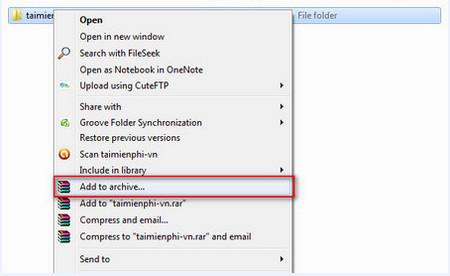
Przed umieszczeniem hasła w archiwum wybierz jeden lub wybierz kilka plików do archiwizacji. Następnie kliknij prawym przyciskiem myszy. Pojawi się zwykłe menu. Ale po zainstalowaniu programu winrar można w nim znaleźć kilka dodatkowych punktów. Teraz główny punkt, na który należy zwrócić uwagę - "dodaj do archiwum" (lub, jeśli wersja nie jest zlokalizowana, dodaj do archiwum). Uwaga, czasami pozycja menu może być ukryta w podmenu winrar.
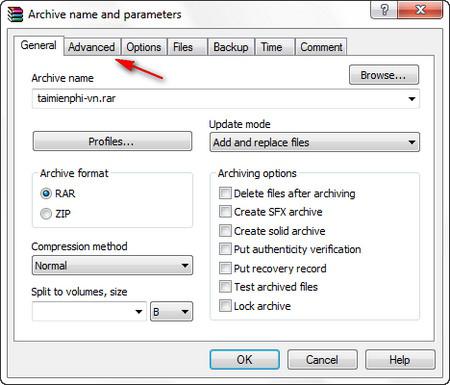 Okno Ogólne (lub "Ogólne") jest wyświetlane na pierwszym planie. W rzeczywistości, oprócz generała, w menu zakładek będzie kilka innych, ale ten otworzy pierwszy. Tutaj, zanim umieścisz hasło w archiwum, możesz wybrać ostateczną nazwę pliku, współczynnik kompresji, format, ciągłość i inne dodatkowe funkcje, które mogą zainteresować doświadczonych użytkowników.
Okno Ogólne (lub "Ogólne") jest wyświetlane na pierwszym planie. W rzeczywistości, oprócz generała, w menu zakładek będzie kilka innych, ale ten otworzy pierwszy. Tutaj, zanim umieścisz hasło w archiwum, możesz wybrać ostateczną nazwę pliku, współczynnik kompresji, format, ciągłość i inne dodatkowe funkcje, które mogą zainteresować doświadczonych użytkowników.
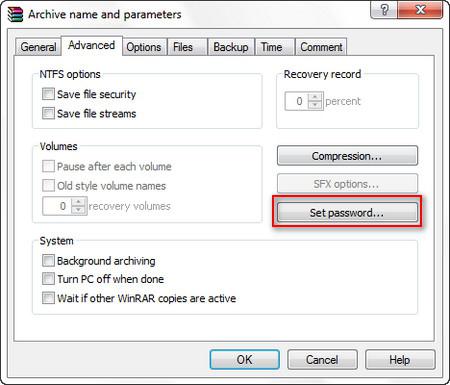
Następnie przejdź do zakładki Zaawansowane (lub "Zaawansowane"). Ta zakładka zawiera przycisk do utworzenia hasła - Ustaw hasło (lub "Ustaw hasło").
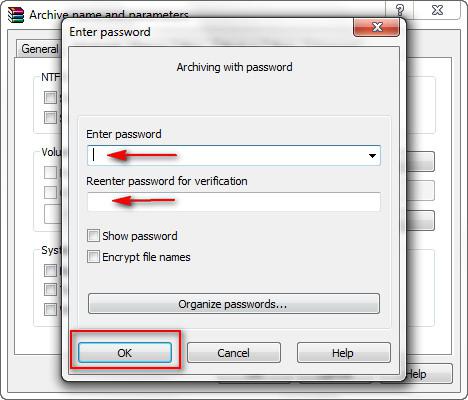
W oknie, które zostanie otwarte, musisz wprowadzić hasło (będzie ono używane do uzyskiwania dostępu do plików). Uważaj, w niektórych wersjach programu nie trzeba potwierdzać hasła przez ponowne wprowadzanie. Lepiej jest kliknąć "wyświetl hasło". Więc na pewno będziesz pewien, że nie popełniłeś błędu podczas wchodzenia.
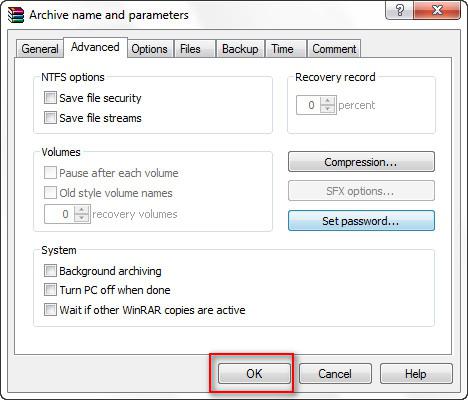
Pozostaje kliknąć przycisk "OK", który utworzy zaszyfrowany plik.
Sprawdź
Nie spiesz się, aby usunąć te pliki, które są teraz zaszyfrowane. Po wpisaniu hasła archiwum zakończyło się powodzeniem, musisz to sprawdzić. Otwórz plik, klikając go dwukrotnie. Otworzy się okno z listą plików, lista może również zostać zmodyfikowana podczas szyfrowania. Następnie należy spróbować rozpakować pliki lub je otworzyć. Jeśli otwarcie jest poprawne, a hasło jest odpowiednie, możesz usunąć pliki, do których chcesz ograniczyć dostęp.